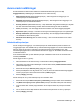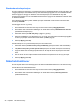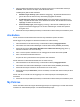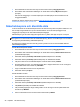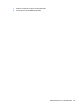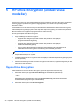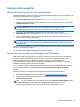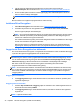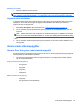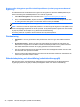HP Client Security Getting Started
3. Välj ett eller flera säkerhetskopieringsalternativ och klicka eller knacka sedan på
Säkerhetskopiera. Mer information finns i
Säkerhetskopiera krypteringsnycklar på sidan 35.
4. Du kan fortsätta jobba med datorn medan krypteringsnyckeln säkerhetskopieras. Du får inte
starta om datorn så länge detta pågår.
OBS! Om du använder självkrypterande SED-enheter ombeds du stänga av datorn.
Mer information finns i hjälpen till programvaran HP Client Security.
Inaktivera Drive Encryption
1. Starta Drive Encryption. Mer information finns i Öppna Drive Encryption på sidan 30.
2. Avmarkera kryssrutorna för de krypterade enheterna och klicka eller knacka på Verkställ.
Drive Encryption påbörjar då inaktiveringen.
OBS! Om programvarubaserad kryptering har använts startar dekrypteringen. Det kan ta flera
timmar, beroende på storleken på de valda krypterade partitionerna. När dekrypteringen har
slutförts har också Drive Encryption inaktiverats.
Om maskinvarubaserad kryptering har använts dekrypteras enheten omedelbart och efter några
minuter har också Drive Encryption inaktiverats.
När Drive Encryption har inaktiverats ombeds du stänga av datorn (om maskinvarubaserad
kryptering har använts) eller starta om den (om programvarubaserad kryptering har använts).
Logga in när Drive Encryption har aktiverats
Om du har aktiverat Drive Encryption och registrerat ett användarkonto måste du därefter alltid logga
in på Drive Encryptions inloggningsskärm när du startar datorn:
OBS! När datorn väcks från strömsparläge eller vänteläge visas inte Drive Encryptions
autentisering före start för varken programvarubaserad eller maskinvarubaserad kryptering. Om du
har valt maskinvarubaserad kryptering blir alternativet Inaktivera strömsparläget om du vill höja
säkerheten tillgängligt, vilket hindrar datorn från att försättas i strömsparläge eller vänteläge.
När datorn väcks från viloläge visas Drive Encryptions autentisering före start för både
programvarubaserad och maskinvarubaserad kryptering.
OBS! Om Windows-administratören har aktiverat före start-säkerhet i BIOS via HP Client Security
och om One-Step Logon (inloggning i ett steg) är aktiverat (standardinställning), kan du logga in på
datorn direkt vid BIOS-autentiseringen. Du behöver alltså inte logga in igen på Drive Encryptions
inloggningsskärm.
Inloggning för en användare:
▲
På Inloggningssidan anger du ditt Windows-lösenord, PIN-kod för smartkort, SpareKey eller
registrerat fingeravtryck.
Inloggning för flera användare:
1. På sidan Välj användare för inloggning väljer du användare i den nedrullningsbara listan och
klickar eller knackar sedan på Nästa.
2. På Inloggningssidan anger du ditt Windows-lösenord, PIN-kod för smartkort eller registrerat
fingeravtryck.
OBS! Följande smartkort stöds:
32 Kapitel 5 HP Drive Encryption (endast vissa modeller)